快速|word姓名对齐技巧,几种方法快速实现,批量操作你还在等什么
Hello大家好,我是帮帮。今天跟大家分享一下word姓名对齐技巧,几种方法快速实现,批量操作你还在等什么。
有个好消息!为了方便大家更快的掌握技巧,寻找捷径。请大家点击文章末尾的“了解更多”,在里面找到并关注我,里面有海量各类模板素材免费下载,我等着你噢^^<——非常重要!!!
メ大家请看范例图片,word姓名对齐技巧,自动添加空格对齐,形成下面的对齐方式。メ

文章图片
メ我们直接选择需要替换的文章区域,CTRL+H替换——替换内容输入<(?)(?)>,替换为输入\1(中间为空格)\2——勾选使用通配符——全部替换。メ

文章图片
メ第二种方法:直接选择区域——CTRL+F查找,输入<??>,勾选使用通配符,当前所选内容。メ
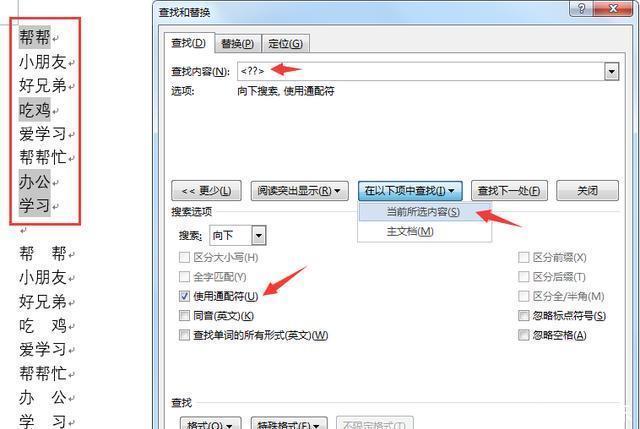
文章图片
メ文档自动选择2个字的姓名——点击中文版式——调整宽度。メ
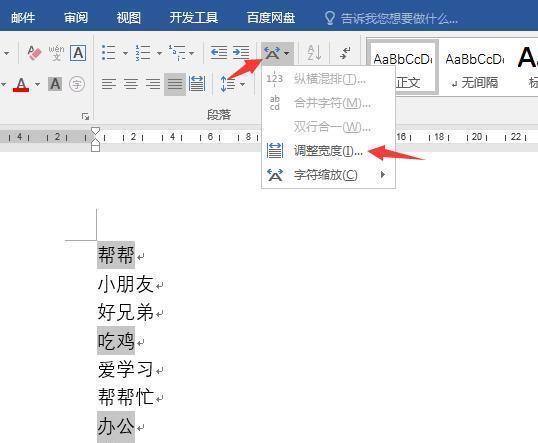
文章图片
メ文字宽度选择3字符。メ
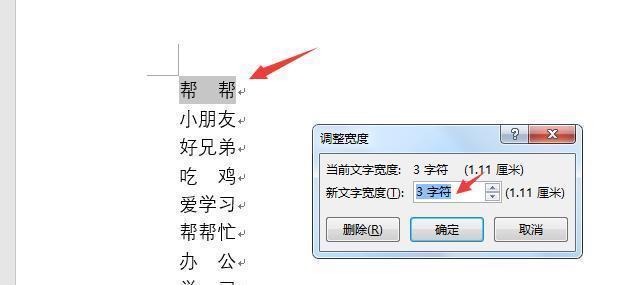
文章图片
メ第三种方法:选择文字——插入——表格——文本转换成表格。メ

文章图片
【 快速|word姓名对齐技巧,几种方法快速实现,批量操作你还在等什么】メ这种排版格式直接点击确定即可,其他格式可以根据样式进行选择。メ
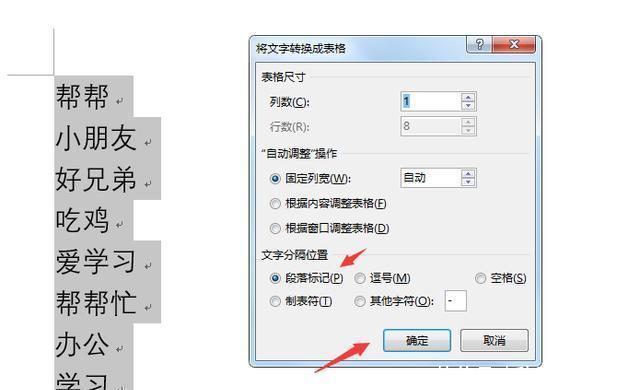
文章图片
メ插入表格选择对齐方式,分散对齐。メ
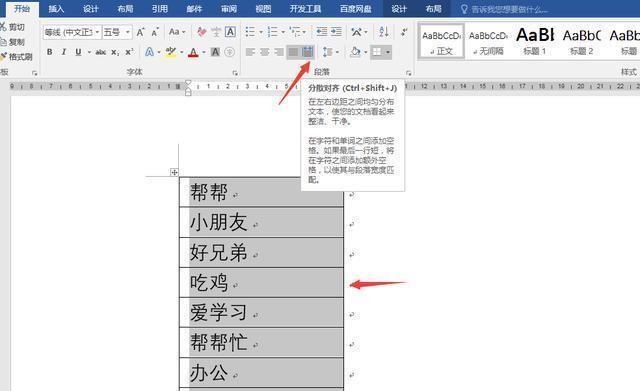
文章图片
メ取消表格边框,这种方式可以完成多字符串对齐。メ
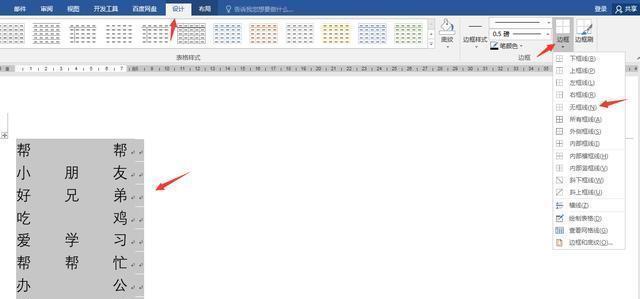
文章图片
メ第四组方法是边距对齐:全选内容,拖动标尺制表符达到指定位置。メ
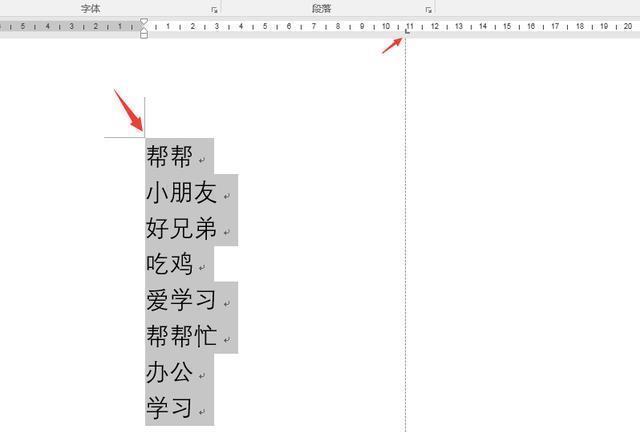
文章图片
メ编辑光标移动到行首,直接按下TAB键,快速整行边距对齐。简单轻松,大家赶紧学起来。メ
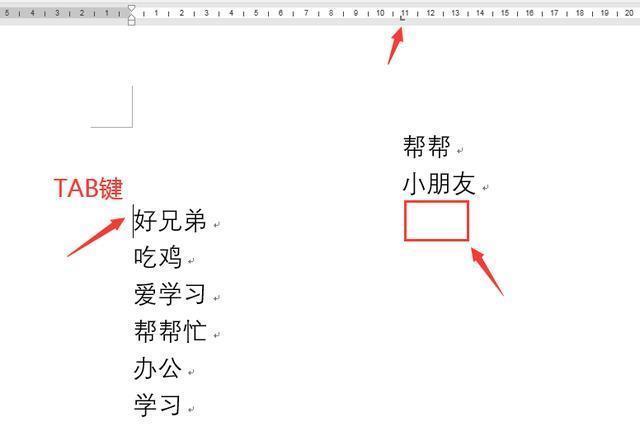
文章图片
下载方法!帮帮将每天定时更新各种模板素材,获取方式。
1、请在评论区评论+点赞^o^
2、点击关注,关注本头条号
3、进入头条号页面,右上角私信功能,私信回复“表格”,直接获取各类素材。
- 冬天|冬天做馒头,10人做,9人做不好,学会2个技巧,快速做出馒头
- 网红美食|“适合拍照却不好吃”的零食,琥珀糖必须有姓名,最后一个真坑
- 快速|7道孩子的早餐, 开学一周不重样, 快速营养美味, 上学精神好
- 玉米|从0制作营养又饱腹的嫩牛五方,全麦饼、玉米脆片快速搞定
- 解馋|腐竹这样做才叫香,简单快速,入味下饭又解馋,不吃撑都停不下来
- 浓郁|无论炖啥肉,加一点它,30分钟快速炖烂,汤汁浓郁营养高,好吃
- 发满盆|天冷了,做馒头发面总不成功教你6个小技巧,快速发满盆真简单
- 腌制酸菜|腌酸菜,出现白沫还能吃吗?大厨:加1样,白沫快速去除,味道香
- 快速|牛肉最好吃的做法,不用炒,不用炖,简单快速,10斤都不够吃
- 酸菜|腌酸菜时,起白沫还能吃吗?东北大娘:加1样,快速去沫,更酸香
